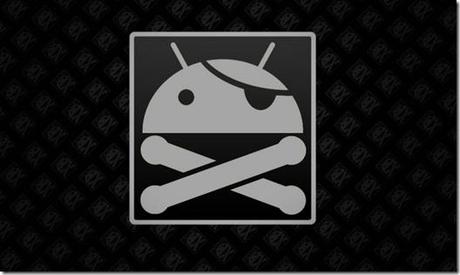
fonte: dal web
In rete si trovano diversi tutorial più o meno ben fatti in cui viene spiegato come ottenere gli accessi di root (e quindi il controllo completo) del proprio tablet Android.
Prendendo spunto dalla nostra esperienza e da un sunto dei migliori tutorial che abbiamo scovato in giro per la rete abbiamo deciso di scrivere questo articolo per racchiudere in un solo posto una mini guida non solo per eseguire il rooting sul proprio dispositivo, ma anche, e forse più importante, per ripristinare lo stato di fabbrica del nostro tablet, in modo da poter mantenere attiva la garanzia.
La cosa più interessante è che una volta presa coscienza dei passaggi necessari allo scopo sarà possibile decidere se ripristinare uno stato completamente originale (senza accessi di root) o se ripristinare lo stato di fabbrica mantenendo però i permessi di super utente: inoltre le stesse medesime tecniche che vedremo permettono di installare ROM customizzate, pratica che ormai viene richiesta moltissimo da tutti gli utenti avanzati di smartphone e tablet.
Perchè eseguire il rooting?
Prima di vedere il dettaglio delle procedure per eseguire il rooting è utile capire perchè ci dovrebbe interessare eseguire quelle che sono delle modifiche molto delicate che potrebbero anche danneggiare irrimediabilmente il nostro device.
Infatti deve essere chiaro che queste procedure sono assolutamente facoltative, e pertanto la responsabilità di quanto potrebbe succedere al proprio dispositivo è esclusivamente del suo proprietario: ad ogni modo alla fine di queste piccola premessa dovremmo avere tutte le informazioni necessarie per decidere con un pò più di coscienza se vogliamo correre il rischio e soprattutto se abbiamo le competenze per eseguire le procedure riducendo al minimo i rischi.
Il rooting è un processo che permette di ottenere il controllo completo del nostro dispositivo. Diventando utenti “root” possiamo ad esempio eliminare ogni sorta di applicazione, nativa o meno, ma anche installare, modificare, praticamente ogni componente software del nostro device.
Se sappiamo cosa fare e come agire possiamo ad esempio eliminare le applicazione che vengono installate dal produttore del dispositivo e che normalmente ci occupano risorse senza molto senso, perchè in moltissimi casi sono applicazioni poco utili e poco interessanti. Avendo gli accessi root possiamo apportare modifiche al sistema operativo, oppure possiamo modificarlo interamente senza dover aspettare gli aggiornamenti della casa produttrice (che tra l’altro in moltissimi casi neanche sono contemplati).
In poche parole il rooting ci permette di superare le limitazioni che alcuni produttori mettono sui device, in modo da ottenere le possibilità di alterare le impostazioni di sistema, i permessi, e quindi eseguire tutta una serie di operazioni non permesse all’utente Android “normale”. Per chi volesse approfondire il rooting è disponibile una esaustiva pagina su wikipedia.
Eseguire il rooting
Vediamo allora come precedere per eseguire il rooting del nostro device. Ecco di cosa abbiamo bisogno (gli applicativi necessari al rooting sono scaricabili da qui):
- Samsung KIES o Samsung USB Driver
- Odin
- ClockworkMod Recovery
- CWM Root
- Spegniamo il tablet;
- Togliamo la SDCard ESTERNA e copiamo nella root della stessa il file cwm-root-gtab2.zip;
- Inseriamo la SDCard nel tablet;
- Restartiamo il tablet in download mode: dobbiamo tenere premuti contemporaneamente la combinazione di tasti “Accensione” + “Alzo Volume”. Mi raccomando assicuratevi di non avere ancora collegato il tablet al PC;
- Comparirà una schermata con un triangolo giallo: premiamo il tasto “Abbasso Volume” per continuare;
- Riprendiamo il tablet e lo connettiamo al PC;
- Lasciamo il tablet per un attimo e spostiamo sul PC: unzippiamo Odin3 v1.85.exe e lanciamolo;
- Se tutto sta funzionando correttamente dovremmo vedere un box in alto a sinistra con un nome tipo…..: questo significa che il tablet è connesso correttamente e risulta accessibile a Odin;
- In Odin clicchiamo sul pulsante “PDA” e selezioniamo il file GT-P51??_ClockworkMod-Recovery_5.5.0.4.tar precedentemente scaricato;
- Clicchiamo sul pulsante “Start” di Odin;
- Se tutto è andato per il meglio, allora il boxino su Odin diventerà verde e il tablet verrà riavviato;
- Scolleghiamo il tablet dal PC e spegniamolo;
- Riavviamo il tablet in recovery mode premendo contemporaneamente la combinazione di tasti “Accensione” + “Abbasso Volume”;
- Utilizzando i tasti del volume per scegliere le opzioni e il tasto dell’accensione per selezionare, selezionare la voce install zip from sdcard;
- Scegliamo il file cwm-root-gtab2.zip che abbiamo precedentemente copiato nella SDCard esterna (vedere passo 2);
- Aspettare che il processo di rooting termini;
- Terminato il processo di rooting, selezionare l’opzione di riavvio e riavviare il tablet;
Ripristino del firmware originale
Ora e solo ora che abbiamo tra le mani un device con i permessi di super utente, possiamo decidere di ripristinare lo stato di fabbrica del nostro tablet azzerando il Download counter (che sostanzialmente è il contatore che verifica se il device è stato modificato o meno –> in poche parole è questo che invalida la garanzia).
Per completare questa procedura abbiamo bisogno di due App, Mobile Odin Pro e Triangule Away. La prima è a pagamento, mentre la seconda è gratuita. E’ possibile scaricare anche una versione Lite gratuita di Mobile Odin, ma nella versione Lite alcuni passaggi critici devono essere fatti “a mano”, e vista la delicatezza delle operazioni consigliamo vivamente di comprare l’app: costa poco più di 4 euro, ma saremo altamente ripagati in tempo risparmiato e in stress scampato, perchè praticamente si occupa di tutto questa app. Inoltre questa applicazione ci permette di installare il firmware che vogliamo/possiamo tenendo i privilegi di root e allo stesso tempo il Download counter a zero. In pratica alla fine di tutto possiamo avere un tablet fresco fresco con firmware originale ma allo stesso tempo rootato: in questo modo potremo fare .
Vediamo i passaggi per riprinare il firmware:
- Scarichiamo il firmware che ci interessa da qui, unzippiamolo e copiamolo nella SDCard esterna;
- Lanciamo Triangule Away e resettiamo il Download Counter (che alla fine del processo dovrebbe risultare 0);
- Lanciamo Mobile Odin Pro e selezioniamo la voce “Open File…” e selezioniamo il file tar.md5 del firmware scaricato al punto 1;
- Nella sezione denominata Everroot possiamo decidere di selezionare tutte le opzioni per mantenere i privilegi di root oppure deselezionarle tutte per riportare il device allo stato davvero di fabbrica (senza privilegi di root);
- Consigliamo di selezionare tutte le opzioni per avere il device come l’orginale ma rootato (il rooting si può togliere in qualsiasi momento eseguendo la stessa procedura ma deselezionando le opzioni Everroot);
- Selezioniamo tutte le opzioni Wipe;
- Selezioniamo “Flash Firmware” e aspettiamo che si compia la magia;
A questo punto abbiamo aggiornato il nostro device con il firmware che vogliamo mantenendo i privilegi di root: chiaramente questa stessa procedura può essere seguita per forzare l’aggiornamento del firmware (ad esempio per colore che possiede un Samsung Galaxy Tab 2 10.1 WiFi è possibile scaricare ed installare il firmware con la versione 4.1.1 di Android).
Ricordate che queste procedure sono molto pericolose perchè potrebbero danneggiare irrimediabilmente il device, per cui eseguitele solo se ritenete di poterle concludere con successo: è una vostra scelta, pertanto non ci riteniamo in nessun modo responsabili di quanto farete con il vostro device. Il processo di flashing, se per qualsiasi motivo si dovesse interrompere, potrebbe rendere il vostro tablet inutilizzabile per sempre.
IMPORTANTE: per questioni di sicurezza, assicuratevi di iniziare queste procedure con almeno il 70% della batteria del vostro device carica


![Microsoft potrebbe sostituire Windows Phone Android? [RUMOR]](https://m22.paperblog.com/i/289/2897678/microsoft-potrebbe-sostituire-windows-phone-c-L-fT9C0B-175x130.jpeg)


